Usuń Will damage your computer. You should move it to the Trash (Darmowy poradnik) - Ostatnia aktualizacja, wrz 2021
Instrukcja usuwania Will damage your computer. You should move it to the Trash
Czym jest Spowoduje uszkodzenie komputera. Powinieneś przenieść go do Kosza?
Spowoduje uszkodzenie komputera – denerwujące wyskakujące okienko wyświetlane na różnych wersjach urządzeń z systemem macOS
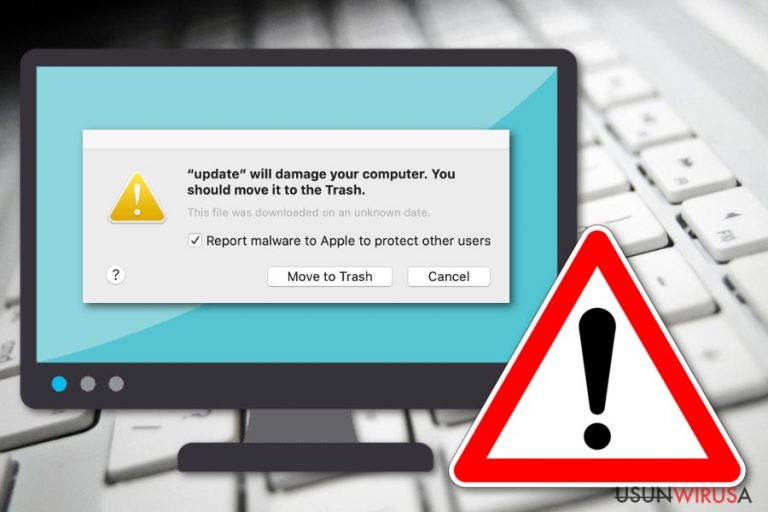
„Spowoduje uszkodzenie komputera. Powinieneś przenieść go do Kosza” (ang. Will damage your computer. You should move it to the Trash) to komunikat, który pojawia się na komputerach z systemem macOS Catalina i innych urządzeniach. Ten alert może być wyświetlany na ekranie wielokrotnie – informuje, że wykryty komponent powinien zostać usunięty, a w przeciwnym razie może spowodować uszkodzenie komputera Mac. Te wyskakujące okienka są najprawdopodobniej powiązane z podejrzanymi narzędziami systemowymi, takimi jak Smart Mac Booster, Advanced Mac Cleaner czy Mac Cleanup Pro.
Powiadomienie może jednak pojawić się za pomocą dowolnego programu lub losowej nazwy, np. „Helperamc” „Helpermcp„, „APMHelper”, „aktualizacja”, itd. Ten rodzaj wyskakującego okienka może pojawiać się w systemie macOS Catalina po nieświadomym pobraniu adware, porywacza przeglądarki lub innej potencjalnie niechcianej aplikacji.
Jeśli pojawi się wiadomość ''Spowoduje uszkodzenie komputera'', pamiętaj, że pochodzi ona od pewnego typu potencjalnie niechcianego programu, który może powodować nieprzyjemne działania, takie jak częste reklamy, przekierowania, poważne zmiany w przeglądarce, powolne działanie komputera, itp. Powinieneś zwrócić uwagę na te dodatkowe szczegóły i spróbować usunąć wszelkie podejrzane aplikacje, by pozbyć się programu adware, który uruchamia fałszywe ostrzeżenia o błędach.
Konkretna kampania z fałszywymi ostrzeżeniami jest ściśle powiązana z rodziną PUP, Adload – zagrożeniami, które dotykają tylko system macOS. Różne rodzaje cyberintruzów mogą wywoływać objawy natrętnych przekierowań oraz błędy z fałszywymi twierdzeniami na temat bezpieczeństwa systemu. Zignoruj je i postępuj zgodnie z poniższymi instrukcjami, które pokazują, jak wyczyścić komputer i przeglądarki internetowe.
| Nazwa | Spowoduje uszkodzenie komputera. Powinieneś przenieść go do Kosza (ang. Will damage your computer. You should move it to the Trash) |
|---|---|
| Powiązania | hlpradc, Diskutil, Utility, Cisco Anyconnect, itp. |
| Typ | wirus na Maca |
| Wywoływanie |
Ten komunikat o błędzie jest wywoływany przez różnych podejrzanych intruzów typu adware i nieuczciwe narzędzia, takie jak Advanced Mac Cleaner, Mac Cleanup Pro |
| Cel | To podejrzane wyskakujące powiadomienie pojawia się na komputerach z systemem macOS Catalina |
| Możliwe powiazania | Wątpliwa wiadomość może pojawić się wymieniając dowolny typ nazwy aplikacji, np. Helperamc, Helpermcp, APMHelper, Diskutility, analyzerwindowd, configtyped, Clean Parameterd, itp. |
| Przyczyny | To powiadomienie może wyświetlać się na ekranie komputera użytkownika wielokrotnie, jeśli jego pojawienie się sprowokował program adware lub inny podobny PUP |
| Działania | Jeśli za pojawieniem się tego podejrzanego komunikatu stoi jakiś rodzaj PUP, to możesz dodatkowo doświadczyć reklam, przekierowań i monitorowania przeglądarki |
| Sprawdzanie systemu | Przeprowadź dokładne skanowanie systemu za pomocą takiego narzędzia jak FortectIntego i odkryj przyczynę pojawiania się tego wyskakującego okienka |
| Proces usuwania | Skorzystaj z renomowanego oprogramowania antymalware, by wyeliminować fałszywy produkt lub skorzystaj ze wskazówek krok po kroku podanych na końcu tego artykułu |
Jeśli twój system macOS jest oparty na innej wersji niż Catalina, w dalszym ciągu możesz widzieć podobne, choć nieco inne wyskakujące komunikaty. Zamiast zwykłego tekstu, na ekranie twojego komputera zostanie wyświetlone powiadomienie „Will damage your computer. You should move it to the Bin”.
Jeżeli jednak korzystasz z systemu macOS Catalina, to nie zdziw się, gdy zobaczysz ten komunikat, jeśli ostatnio znalazłeś na swoim komputerze potencjalnie niechciany program. Użytkownicy Apple zgłaszali, że ostatnimi czasy napotykali tego typu wyskakujące okienka:
''aktualizacja'' spowoduje uszkodzenie komputera. Powinieneś przenieść ją do Kosza. (ang.”update” will damage your computer. You should move it to the Trash)
Ten plik został pobrany w nieznanym dniu. (ang. This file was downloaded on an unknown date.)
Zgłoś złośliwe oprogramowanie do Apple, by chronić innych użytkowników. (ang. Report malware to Apple to protect other users.)
Jeśli istnieje potencjalnie niechciany program, który wywoływał pojawianie się tego wyskakującego okienka, to możesz zacząć doświadczać różnych nieprzyjemnych działań i zmian w swoim komputerze lub aplikacjach przeglądarki. Przykładowo: adware znane jest z bombardowania użytkowników dużą liczbą wyskakujących okienek (pop-up i pop-under), by zbierać pieniądze za pośrednictwem systemu płatności za kliknięcie.
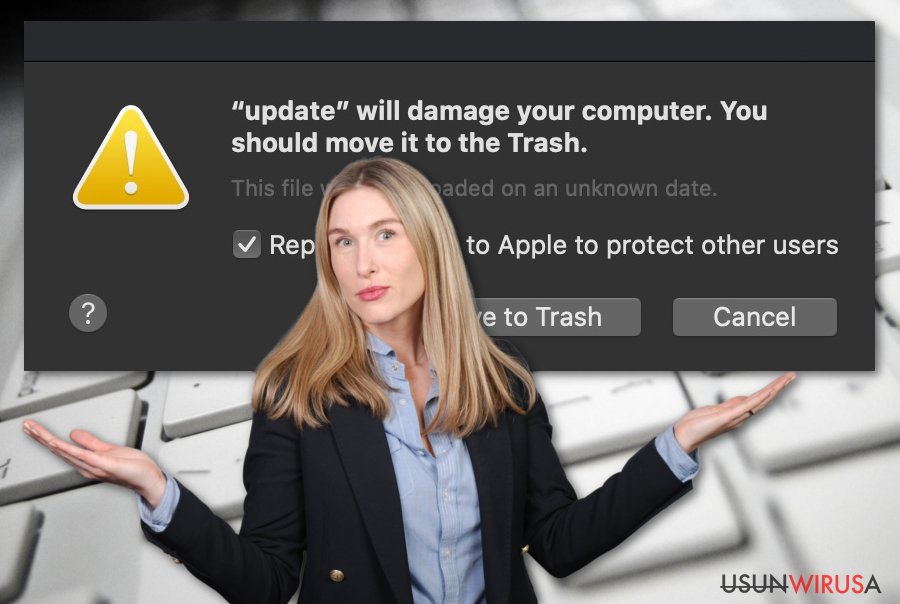
Co więcej, pojawieniu się tego powiadomienia mogą towarzyszyć przekierowania podczas sesji przeglądania. Developerzy PUP umieszczają fałszywe rozszerzenia i wtyczki w obranych za cel przeglądarkach internetowych, co prowokuje przekierowania. Mimo że takie zadanie jest zaprogramowane tak, by przenosić cię do stowarzyszonych źródeł, to możesz także wylądować na potencjalnie złośliwej stronie.
Ważne, by pamiętać również, że ''Spowoduje uszkodzenie komputera'' może także w niektórych przypadkach oznaczać pliki, które nie są złośliwe (chociaż sprawdzenie ich za pomocą narzędzia bezpieczeństwa nie zaszkodzi). Przykładowo HPDeviceMonitoring.framework i inne pliki związane z HP również zostały oznaczone u użytkowników z powodu unieważnionego certyfikatu.
Wersje: różne komunikaty – ten sam powód
Istnieje kilka aplikacji lub pozostałości po plikach .plist, które mogą być powiązane z regularnym pojawianiem się tego denerwującego komunikatu. Ten problem z systemem macOS Catalina nie jest pierwszym ani ostatnim, który użytkownicy zgłaszają online na różnych forach dotyczących produktów Apple i problemów z systemem.
Narzędzie
Narzędzie spowoduje urządzenie komputera to kolejny z wyskakujących komunikatów, które pojawiają się na ekranie zupełnie znikąd. Jest on wywoływany przez podejrzane optymalizatory systemu, które w żaden sposób nie są powiązane z systemem macOS. Tego typu komunikaty również są fałszywe, a twierdzenia o możliwych uszkodzeniach nie są związane z żadnymi rzeczywistymi problemami systemowymi ani poważnymi infekcjami złośliwym oprogramowaniem, które mogą powodować takie przypadki. Wyskakujące okienko, jak każdy inny błąd, sugeruje ''Przeniesienie do kosza'', więc przycisk z taką opcją znajduje się w tym wyskakującym okienku.
Nic on jednak nie zmienia, a wyskakujące okienko pojawia się non stop, więc użytkownicy są sfrustrowani i zdenerwowani. Oprócz setek podejrzanych komunikatów o błędach, wyskakujących reklam i innych materiałów, powinieneś również napotkać znaczne problemy z prędkością i wydajnością systemu, które wywoływane są przez początkowe adware.
Diskutil
Błąd Maca ''Diskutil spowoduje uszkodzenie komputera'' również jest błędem, który pojawia się po aktualizacji do macOS Catalina i stwierdza, że jakieś narzędzie uszkodzi twój komputer i musisz je usunąć, przenosząc je do kosza. Po kliknięciu przycisku Przenieś do Kosza, wyskakujące okienko nadal pojawia się na ekranie, a żaden z problemów nie zostaje naprawiony. We wszystkich przypadkach te wyskakujące okienka niczego nie zmieniają, ponieważ nie ma niczego, co należałoby usunąć lub przenieść do kosza, gdyż samo ostrzeżenie o błędzie nie dotyczy niczego konkretnego.
Powiadomienia od Diskutil mogą twierdzić, że spchlpr i maftak są odpowiedzialne za błąd i wymagają usunięcia, ale to również nie jest prawdą, ponieważ po ich usunięciu okienko ''Narzędzie'' przygotowuje się losowo. System utknie w błędnym kole otrzymywania tych niewytłumaczalnych błędów i ostrzeżeń. Najlepszym sposobem w każdym z tych przypadków jest uruchomienie odpowiedniego narzędzia antymalware i wyczyszczenie komputera z wszelkich zagrożeń, potencjalnie niechcianych programów i malware.
FortectIntego również może przeszukać system, by znaleźć dotknięte pliki lub uszkodzone części systemu operacyjnego, które mogą powodować wyświetlanie prawdziwych komunikatów o błędach. Upewnij się więc, ze uruchomiłeś podobne narzędzie do naprawy lub aplikację zabezpieczającą i sprawdź za ich pomocą system w trakcie usuwania PUP, który jest przyczyną pojawiania się wyskakujących okienek od Diskutil
Badacze bezpieczeństwa z ZonderVirus.nl twierdzą, że osoby rozpowszechniające PUP decydują się na więcej niż jedną technikę, która z powodzeniem dystrybuowałaby opracowane przez nich produkty. Jednak najczęstszymi źródłami wykorzystywanymi do dystrybucji potencjalnie niechcianych programów są:
- Pakietowanie oprogramowania – kiedy fałszywa aplikacja jest dodatkowym produktem w ramach konkretnego pakietu oprogramowania. Zwiększasz szanse na pobranie potencjalnie niechcianego programu, gdy pobierasz aplikacje z Softonic, Cnet, itp.
- Linki/reklamy stron trzecich. Możesz z łatwością zainstalować potencjalnie niechcianą aplikację korzystając z podejrzanego hiperłącza lub przez reklamę, która została ci wyświetlona na niezabezpieczonej stronie internetowej.
- Fałszywe aktualizacje oprogramowania. Fałszywe aktualizacje, takie jak Flash Player i podobne, często czają się w Internecie. Jeśli przejdziesz do podejrzanego procesu aktualizacji, możesz niechcący uruchomić instalację adware.
Pozbądź się natrętnych wyskakujących okienek na Macu
Usunięcie ''Spowoduje uszkodzenie komputera. Powinieneś przenieść go do Kosza'' jest czymś, na czym musisz się skupisz, gdy masz do czynienia z podejrzanymi wyskakującymi powiadomieniami. Ten potencjalnie niechciany program ukrywający się za komunikatem może zostać usunięty za pomocą automatycznego oprogramowania lub ręcznie.
Poniżej znajdziesz instrukcje krok po kroku dotyczące tego, jak usunąć wirusa z systemu macOS i jak wyczyścić przeglądarki z podejrzanych produktów. W przypadku, gdy PUP wprowadził do aplikacji przeglądarki fałszywe rozszerzenie lub dodatki, będziesz musiał ją również odświeżyć.
Jeśli jednak jesteś mniej doświadczonym użytkownikiem, znalezienie przyczyny wyskakujących okienek może być dla ciebie nieco trudne. W takim przypadku zalecamy skorzystanie z renomowanego oprogramowania antymalware.
Możesz usunąć szkody spowodowane przez wirusa za pomocą FortectIntego. SpyHunter 5Combo Cleaner i Malwarebytes są zalecane do wykrywania potencjalnie niechcianych programów i wirusów wraz ze wszystkimi związanymi z nimi plikami i wpisami do rejestru.
Instrukcja ręcznego usuwania Will damage your computer. You should move it to the Trash
Usuń Will damage your computer. You should move it to the Trash z systemu Mac OS X
Aby wyeliminować potencjalnie niechciane produkty z twojego komputera z systemem macOS, wykonaj następujące kroki:
-
Jeżeli korzystasz z OS X, kliknij przycisk Go na samej górze strony i wybierz Applications.

-
Poczekaj aż zobaczusz folder Applications i poszukaj w nimWill damage your computer. You should move it to the Trash czy też innych podejrzanych pogramów, króre mogą się w nim znajdować. Teraz kliknij prawym przyciskiem myszy na każdym z tych wyników i wybierz Move to Trash.

Zresetuj Mozillę Firefox
Aby wyczyścić Firefoksa z treści dodawanych przez adware, skorzystaj z tych wskazówek:
Usuń niebezpieczne rozszerzenia:
- Otwórz przeglądarkę Mozilla Firefox i kliknij na Menu (trzy poziome linie w prawym górnym rogu okna).
- Wybierz Dodatki.
- W tym miejscu wybierz wtyczki, które są powiązane z Spowoduje uszkodzenie komputera. Powinieneś przenieść go do Kosza i kliknij Usuń.

Zresetuj stronę główną:
- Kliknij na trzy poziome linie w prawym górnym rogu, by otworzyć menu.
- Wybierz Opcje.
- W opcjach Strona startowa wpisz preferowaną przez siebie stronę, która otworzy się za każdym razem, gdy na nowo otworzysz Mozillę Firefox.
Wyczyść pliki cookie i dane stron:
- Kliknij Menu i wybierz Opcje.
- Przejdź do sekcji Prywatność i bezpieczeństwo.
- Przewiń w dół, by znaleźć Ciasteczka i dane stron.
- Kliknij na Wyczyść dane…
- Wybierz Ciasteczka i dane stron oraz Zapisane treści stron i wciśnij Wyczyść.

Zresetuj Mozillę Firefox
Jeżeli nie usunięto Spowoduje uszkodzenie komputera. Powinieneś przenieść go do Kosza po wykonaniu powyższych instrukcji, zresetuj Mozillę Firefox:
- Otwórz przeglądarkę Mozilla Firefox i kliknij Menu.
- Przejdź do Pomoc i wybierz Informacje dla pomocy technicznej.

- W sekcji Dostrój program Firefox, kliknij na Odśwież Firefox…
- Kiedy pojawi się wyskakujące okienko, potwierdź działanie wciskając Odśwież Firefox – powinno to zakończyć usuwanie Spowoduje uszkodzenie komputera. Powinieneś przenieść go do Kosza.

Zresetuj Google Chrome
Aby odświeżyć swoją przeglądarkę Google Chrome, wykonaj poniższe zadania:
Usuń złośliwe rozszerzenia z Google Chrome:
- Otwórz Google Chrome, kliknij na Menu (trzy pionowe kropki w prawym górnym rogu) i wybierz Więcej narzędzi > Rozszerzenia.
- W nowo otwartym oknie zobaczysz zainstalowane rozszerzenia. Odinstaluj wszystkie podejrzane wtyczki klikając Usuń.

Wyczyść pamięć podręczną i dane witryn w Chrome:
- Kliknij na Menu i wybierz Ustawienia.
- W sekcji Prywatność i bezpieczeństwo wybierz Wyczyść dane przeglądania.
- Wybierz Historia przeglądania, Pliki cookie i inne dane witryn oraz Obrazy i pliki zapisane w pamięci podręcznej.
- Kliknij Wyczyść dane.

Zmień swoją stronę główną:
- Kliknij menu i wybierz Ustawienia.
- Poszukaj podejrzanych stron w sekcji Po uruchomieniu.
- Kliknij Otwórz konkretną stronę lub zestaw stron i kliknij na trzy kropki, by znaleźć opcję Usuń.
Zresetuj Google Chrome:
Jeśli poprzednie metody ci nie pomogły, to zresetuj Google Chrome, by wyeliminować wszystkie komponenty:
- Kliknij Menu i wybierz Ustawienia.
- Przewiń sekcję Ustawienia i kliknij Zaawansowane.
- Przewiń w dół i zlokalizuj sekcję Resetowanie komputera i czyszczenie danych.
- Teraz kliknij Przywróć ustawienia do wartości domyślnych.
- Potwierdź za pomocą Resetuj ustawienia, by ukończyć usuwanie.

Zresetuj Safari
Aby usunąć podejrzane obiekty z Safari, wykonaj następujące kroki:
Usuń niechciane rozszerzenia z Safari:
- Kliknij Safari > Preferencje…
- W nowym oknie wybierz Rozszerzenia.
- Wybierz niechciane rozszerzenie powiązane z Spowoduje uszkodzenie komputera. Powinieneś przenieść go do Kosza i wybierz Odinstaluj.

Wyczyść pliki cookie i inne dane witryn w Safari:
- Kliknij Safari > Wymaż historię…
- Z rozwijanego menu pod Wymaż, wybierz cała historia.
- Potwierdź za pomocą Wymaż historię.

Zresetuj Safari, jeśli powyższe kroki nie pomogły:
- Kliknij Safari > Preferencje…
- Przejdź do karty Zaawansowane.
- Zaznacz Pokazuj menu Programowanie na pasku menu.
- Kliknij Programowanie na pasku menu i wybierz Wyczyść pamięć podręczną.

Po odnstalowaniu tego potencjalnie niechcianego programy i naprawieniu swoich przeglądarek polecamy ci przeskanowanie swojego komputera sprawdzonym oprogramowaniem antywirusowym. Z pewnoscia pomoże ci to pozbyć się Will damage your computer. You should move it to the Trash i jego wpisów w rejestrze, program dodatkowo będzie w stanie rozpoznać powiązane pasożyty i inne infekcje malware na twoim kompterze. Aby tak się stało polecamy skorzystanie z wysoko ocenianego przez nas programu zdolnego do usuwania oprogramowania malware: FortectIntego, SpyHunter 5Combo Cleaner lub Malwarebytes.
Polecane dla ciebie:
Nie pozwól, by rząd cię szpiegował
Rząd ma wiele problemów w związku ze śledzeniem danych użytkowników i szpiegowaniem obywateli, więc powinieneś mieć to na uwadze i dowiedzieć się więcej na temat podejrzanych praktyk gromadzenia informacji. Uniknij niechcianego śledzenia lub szpiegowania cię przez rząd, stając się całkowicie anonimowym w Internecie.
Możesz wybrać różne lokalizacje, gdy jesteś online i uzyskać dostęp do dowolnych materiałów bez szczególnych ograniczeń dotyczących treści. Korzystając z Private Internet Access VPN, możesz z łatwością cieszyć się połączeniem internetowym bez żadnego ryzyka bycia zhakowanym.
Kontroluj informacje, do których dostęp może uzyskać rząd i dowolna inna niepożądana strona i surfuj po Internecie unikając bycia szpiegowanym. Nawet jeśli nie bierzesz udziału w nielegalnych działaniach lub gdy ufasz swojej selekcji usług i platform, zachowaj podejrzliwość dla swojego własnego bezpieczeństwa i podejmij środki ostrożności, korzystając z usługi VPN.
Kopie zapasowe plików do późniejszego wykorzystania w przypadku ataku malware
Problemy z oprogramowaniem spowodowane przez malware lub bezpośrednia utrata danych w wyniku ich zaszyfrowania może prowadzić do problemów z twoim urządzeniem lub do jego trwałego uszkodzenia. Kiedy posiadasz odpowiednie, aktualne kopie zapasowe, możesz z łatwością odzyskać dane po takim incydencie i wrócić do pracy.
Bardzo ważne jest, aby aktualizować kopie zapasowe po wszelkich zmianach na urządzeniu, byś mógł powrócić do tego nad czym aktualnie pracowałeś, gdy malware wprowadziło jakieś zmiany lub gdy problemy z urządzeniem spowodowały uszkodzenie danych lub wpłynęły negatywnie na wydajność.
Posiadając poprzednią wersję każdego ważnego dokumentu lub projektu, możesz oszczędzić sobie frustracji i załamania. Jest to przydatne, gdy niespodziewanie pojawi się malware. W celu przywrócenia systemu, skorzystaj z Data Recovery Pro.


